Em alguns casos, após aplicar peles a um personagem, você pode precisar fazer ajustes na malha do personagem (por exemplo, adicionando detalhes como suportes ou aumentar a resolução de malha para obter um aspecto de juntas mais realistas) ou à montagem, como alterar a estrutura. Esta seção mostra como recuperar de uma situação como essa sem precisar aplicar pele ao personagem novamente.
Esta seção também abrange como usar o Ajuste de pele para transferir uma solução para uma forma similar do personagem com uma resolução de malha diferente.
Configurar a lição:
- Na barra de ferramentas de acesso rápido, clique em
 (Abrir) arquivo, navegue para a pasta
\character_animation\skinning\
e abra o arquivo
modifications_post_skin.max.
(Abrir) arquivo, navegue para a pasta
\character_animation\skinning\
e abra o arquivo
modifications_post_skin.max.
Essa cena contém o personagem Emma final com duas modificações:
Primeiro, uma correção foi adicionada ao braço da malha do personagem:
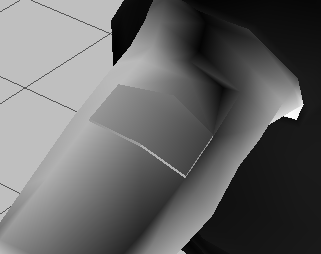
Segundo, o thigh ossos foi sub-dividida para prover um o montagem mais articulações:
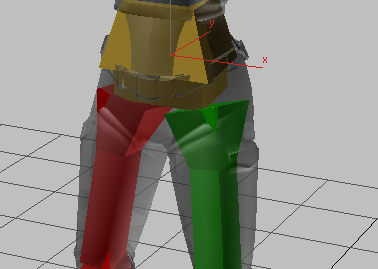
Permitir que o modificador de pele ajustar automaticamente para a malha alterações:
- Exibir o montagem, se necessário, e voltar ao modo de instalação selecionando a CATParent (triângulo sob o montagem), indo para
 painel de movimento, e clicar em
painel de movimento, e clicar em  (Modo de animação), portanto, a imagem de botão altera para
(Modo de animação), portanto, a imagem de botão altera para  (modo de instalação).
(modo de instalação). O montagem de volta à sua posição original.
- Vá para o
 painel Modificar, selecione o caractere malha e desative o modificador de pele.
painel Modificar, selecione o caractere malha e desative o modificador de pele. - Vá para o nível de polígono editável na pilha e faça as alterações na malha do personagem.
Por exemplo, na cena incluída, é possível excluir a correção de ombro e usar Ponte para substituí-la com limpar quads.
- Ative o modificador de pele e reative
 (Modo de animação) para rig.
(Modo de animação) para rig. O modificador de pele pesa quaisquer novos vértices automaticamente de acordo com os vértices circundantes existentes.
- Ignore através da animação e ajuste a espessura autogerada conforme necessário.
É possível seguir o personagem incluído ou simplesmente usar este procedimento para seu projeto.
Permite que o modificador de pele se ajuste automaticamente às alterações do rig:
- Vá para o
 painel Modificar, realce o modificador de pele e na implementação de parâmetros avançados, desative sempre deformar.
painel Modificar, realce o modificador de pele e na implementação de parâmetros avançados, desative sempre deformar. - Desative o modificador de pele e defina o montagem como modo de configuração.
- Ajustar a montagem, conforme necessário. Por exemplo, você pode ter recebido uma montagem em que os ossos da perna não têm as mesmas proporções. Nesse caso, você teria que alongar ou encurtar um osso em uma das pernas.
- Após concluir as alterações, selecione a malha, ative Sempre deformar e desative o modificador de pele novamente.
- Selecione o CATParent e volte ao modo de animação.
O montagem alterações não causam nenhuma deformação não desejada do caractere de malha.
Nota: Este método não é à prova de falhas. Se, por exemplo, o personagem estiver com a pele aplicada corretamente e você alterar drasticamente a proporção dos ossos em uma perna, a pele dessa perna provavelmente precisará ser ajustada. Isto é principalmente para instâncias onde o revestimento é correta, mas o montagem não está em conformidade com a malha em uma área de trabalho.
Este método utiliza uma função especial no modificador de pele que alterna se as alterações no rig afetam a malha do caractere.
Transfira a pele para outra malha:
-
 Abra a versão final do arquivo de cena Emma (configuring_skin_finished.max) desative o modificador de pele e coloque a montagem em modo de configuração.
Abra a versão final do arquivo de cena Emma (configuring_skin_finished.max) desative o modificador de pele e coloque a montagem em modo de configuração. - Selecione a malha Emma e use o menu Editar
 Duplicar para criar duas novas cópias de Emma. Nomeie-as Emma_LowRes e Emma_HighRes. Mova-os para qualquer lado do original.
Duplicar para criar duas novas cópias de Emma. Nomeie-as Emma_LowRes e Emma_HighRes. Mova-os para qualquer lado do original. - Selecione Emma_HighRes , Excluir o modificador de pele e aplicar o SUAVIZARMALHA modificador. Na implementação de parâmetros, em Separado, ative os materiais e grupos de suavização.
Isso produz um modelo com cerca de quatro vezes o número de vértices.
- Selecione Emma_LowRes , Excluir o modificador de pele e aplicar o modificador de ProOptimizer. Na implementação de parâmetros, clique em Calcular e, a seguir, definir vértice % para 50.0.
Isso produz um modelo com a mesma aparência, mas aproximadamente metade do número de vértices. É adequado para um aplicativo 3D móvel ou para um personagem que é visto apenas de um ponto relativamente longe.
Um importante requisito do Ajuste de pele é que os objetos entre os quais você está transferindo animação estejam próximos. Vamos começar com o modelo de baixa resolução.
- Mova Emma_LowRes para a mesma localização que Emma, que é (0,0,0). Dica: Se isso tiver sido movido anteriormente no eixo X, bastará clicar com o botão direito do mouse no spinner à direita do campo X na barra de status.
- Aplique o modificador de ajuste de pele a Emma_LowRes. Na implementação de parâmetros, clique no botão Adicionar, pressione H para abrir a caixa de diálogo Selecionar objeto, e selecione Emma objeto. Clique com o botão direito do mouse para sair do modo Adicionar.
Provavelmente ocorrerá uma breve demora enquanto o Ajuste de pele executa o cálculo.
- Clique com o botão direito do mouse na viewport ou clique no botão Adicionar novamente para sair do modo Adicionar.
-
 Selecione o objeto Emma, ative o modificador de pele novamente, defina a montagem de volta para o modo de animação e oculte o objeto e a montagem.
Selecione o objeto Emma, ative o modificador de pele novamente, defina a montagem de volta para o modo de animação e oculte o objeto e a montagem. -
 Reproduzir a animação. Ele reproduz perfeitamente.
Reproduzir a animação. Ele reproduz perfeitamente. O processo é o mesmo com Emma_HighRes, exceto que o Ajuste de pele leva mais tempo devido à maior complexidade da malha.
Uma forma rápida para transferir um mapa de pele de um personagem para outro que use a mesma montagem é com o modificador de ajuste de pele. Basicamente, o Ajuste de pele utiliza a localização para transferir a animação de um objeto para outro. Ele não depende de semelhanças topológicas.
Salve o trabalho:
- Salve o arquivo com um novo nome de arquivo.
Resumo
Você viu muitos tópicos neste tutorial. Você aprendeu como ajustar uma malha para uma animação de personagens complexos rigs, como Ajustar para edições para a malha e montagem, e como para transferir os dados de pele como um caractere com uma resolução markedly diferentes. O principal trabalho ao aplicar pele a um personagem é assegurar que os vértices em pontos de dobra estejam corretamente ponderados entre os ossos que afetam o movimento. Isso exige paciência e atenção aos detalhes. Porém, o resultado vale a pena, pois obtém uma pessoa ou outro personagem virtual animado realista!